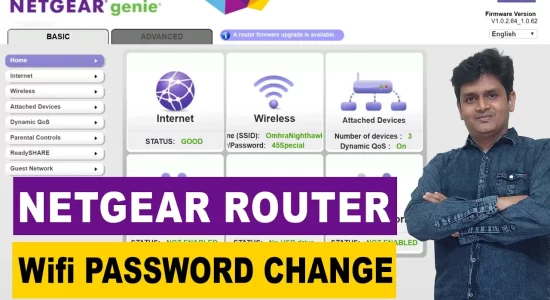Tp Link Router গেস্ট নেটওয়ার্ক On
টিপি-লিঙ্কে গেস্ট নেটওয়ার্ক কনফিগার করার ধাপ:
প্রয়োজনীয় জিনিসপত্র:
একটি TP-Link রাউটার
একটি ওয়েব ব্রাউজার
আপনার রাউটারের IP ঠিকানা
ধাপ:
1. আপনার রাউটারের ওয়েব ইন্টারফেসে লগইন করুন:
আপনার ওয়েব ব্রাউজারে, আপনার রাউটারের IP ঠিকানা টাইপ করুন।
সাধারণত, TP-Link রাউটারের IP ঠিকানা 192.168.0.1 হয়।
আপনার রাউটারের username এবং password প্রদান করে লগইন করুন।
2. “Wireless” মেনুতে যান:
রাউটারের ওয়েব ইন্টারফেসে, “Wireless” মেনুতে যান।
3. “Guest Network” ট্যাবে যান:
“Wireless” মেনুতে, “Guest Network” ট্যাবে যান।
4. গেস্ট নেটওয়ার্ক সক্ষম করুন:
“Guest Network” ট্যাবে, “Guest Network” বিকল্পটি সক্ষম করুন।
5. গেস্ট নেটওয়ার্কের নাম (SSID) এবং পাসওয়ার্ড সেট করুন:
“Guest Network Name” (SSID) এবং “Guest Network Password” সেট করুন।
SSID-এর জন্য, আপনার গেস্ট নেটওয়ার্কের জন্য একটি অনন্য নাম ব্যবহার করুন।
Guest Network Password-এর জন্য, একটি শক্তিশালী পাসওয়ার্ড ব্যবহার করুন।
6. অন্যান্য বিকল্পগুলি কনফিগার করুন (ঐচ্ছিক):
আপনি যদি চান, আপনি নিম্নলিখিত বিকল্পগুলি কনফিগার করতে পারেন:Guest Network Band: 2.4 GHz বা 5 GHz ব্যান্ড নির্বাচন করুন।
Maximum Clients: গেস্ট নেটওয়ার্কের সাথে সংযুক্ত হতে পারে এমন সর্বোচ্চ ডিভাইসের সংখ্যা নির্ধারণ করুন।
Guest Network Access: গেস্ট নেটওয়ার্ক থেকে ইন্টারনেট এবং LAN-এর অ্যাক্সেস নিয়ন্ত্রণ করুন।
7. “Save” ক্লিক করুন:
আপনার সেটিংস সংরক্ষণ করতে “Save” ক্লিক করুন।
8. আপনার গেস্ট নেটওয়ার্কের সাথে সংযুক্ত হন:
আপনার ডিভাইসের Wi-Fi সেটিংসে যান।
আপনার গেস্ট নেটওয়ার্কের SSID নির্বাচন করুন এবং পাসওয়ার্ড প্রদান করুন।
“Connect” ক্লিক করুন।
কিছু টিপস:
আপনার গেস্ট নেটওয়ার্কের জন্য একটি শক্তিশালী পাসওয়ার্ড ব্যবহার করুন।
আপনার গেস্ট নেটওয়ার্কের অ্যাক্সেস নিয়ন্ত্রণ করুন।
আপনার রাউটারের ফার্মওয়্যার আপডেট রাখুন।